 josepmartiAdministrador
josepmartiAdministrador Premio por estar tantos años con nosotrosPremia la antiguedad en el foro
Premio por estar tantos años con nosotrosPremia la antiguedad en el foro Mensajes : 23051
Mensajes : 23051
Fecha de inscripción : 08/01/2014
Localización : Tarragona
 Cómo hacer un curriculum con Microsoft Word 2003
Cómo hacer un curriculum con Microsoft Word 2003
Miér 08 Oct 2014, 11:39
cómo crear un curriculum mediante la herramienta de Office, Microsoft Word 2003, aprenderéis a crear diferentes estilos de curriculum ya sean de un estilo más profesional o más moderno, de una manera sencilla, sobre todo para las personas menos avanzadas en la materia.
Microsoft Word incorpora diferentes herramientas para trabajar y crear nuestros proyectos, pero también tiene plantillas básicas para los que no son expertos en usar este tipo de software, en el tutorial de hoy os mostraremos cómo, gracias a esas plantillas, podremos crear un curriculum totalmente profesional.
Lo primero que debemos hacer es ejecutar Microsoft Word y en la interfaz principal clicaremos en Archivo > Nuevo.
Nos encontraremos con un menú a nuestra derecha como muestra la imagen siguiente.
Seguidamente clicaremos en el apartado de Plantillas con la opción En Mi PC, se abrirá la siguiente ventana.
En esa ventana nos dirigimos hacia la pestaña otros documentos tal como muestra la imagen anterior.
Seleccionamos el tipo de curriculum que deseamos crear, como por ejemplo, para este tutorial elegiremos un curriculum más profesional, pues seleccionaríamos Curriculum profesional.
Como podeis combrobar, aparecerá un curriculum estándar en el que solamente debemos borrar los datos que muestra y cambiarlos por los nuestros.
Sin embargo, si deseamos personalizar un poco más nuestro curriculum en la pestaña Otros documentos seleccionaremos el Asistente de Curriculum.
En el asistente de curriculum podremos crear nuestro curriculum más personalizado, podremos elegir, incluso, el estilo del curriculum.
Tendremos varios formatos de curriculum , básico, profesional, funcional, etc.
Seguidamente, tendremos que introducir los datos personales de nuestro curriculum en las áreas de texto correspondientes.
Podremos seleccionar el tipo de información personal que añadiremos.
También seleccionaremos los “Títulos estándar” que contendrá nuestro curriculum, como por ejemplo, experiencia laboral, acreditaciones etc.
También nos dará la opción de incluir otro tipo de submenús llamados “Títulos opcionales”.
Finalmente seleccionaremos el orden de los títulos para nuestro curriculum.
Como comprobaréis, siguendo los pasos de este tutorial, no tendréis problemas a la hora de crear un curriculum más personalizado y profesional con Microsoft Word 2003 y sin la necesidad de ser ningún experto en este procesador de textos.
Microsoft Word incorpora diferentes herramientas para trabajar y crear nuestros proyectos, pero también tiene plantillas básicas para los que no son expertos en usar este tipo de software, en el tutorial de hoy os mostraremos cómo, gracias a esas plantillas, podremos crear un curriculum totalmente profesional.
Lo primero que debemos hacer es ejecutar Microsoft Word y en la interfaz principal clicaremos en Archivo > Nuevo.
Nos encontraremos con un menú a nuestra derecha como muestra la imagen siguiente.
Seguidamente clicaremos en el apartado de Plantillas con la opción En Mi PC, se abrirá la siguiente ventana.
En esa ventana nos dirigimos hacia la pestaña otros documentos tal como muestra la imagen anterior.
Seleccionamos el tipo de curriculum que deseamos crear, como por ejemplo, para este tutorial elegiremos un curriculum más profesional, pues seleccionaríamos Curriculum profesional.
Como podeis combrobar, aparecerá un curriculum estándar en el que solamente debemos borrar los datos que muestra y cambiarlos por los nuestros.
Sin embargo, si deseamos personalizar un poco más nuestro curriculum en la pestaña Otros documentos seleccionaremos el Asistente de Curriculum.
En el asistente de curriculum podremos crear nuestro curriculum más personalizado, podremos elegir, incluso, el estilo del curriculum.
Tendremos varios formatos de curriculum , básico, profesional, funcional, etc.
Seguidamente, tendremos que introducir los datos personales de nuestro curriculum en las áreas de texto correspondientes.
Podremos seleccionar el tipo de información personal que añadiremos.
También seleccionaremos los “Títulos estándar” que contendrá nuestro curriculum, como por ejemplo, experiencia laboral, acreditaciones etc.
También nos dará la opción de incluir otro tipo de submenús llamados “Títulos opcionales”.
Finalmente seleccionaremos el orden de los títulos para nuestro curriculum.
Como comprobaréis, siguendo los pasos de este tutorial, no tendréis problemas a la hora de crear un curriculum más personalizado y profesional con Microsoft Word 2003 y sin la necesidad de ser ningún experto en este procesador de textos.
************************************
Clica sobre la imagen descargas y accede a numerosas descargas.
[Tienes que estar registrado y conectado para ver este vínculo]
Permisos de este foro:
No puedes responder a temas en este foro.
 Solo noticias
Solo noticias

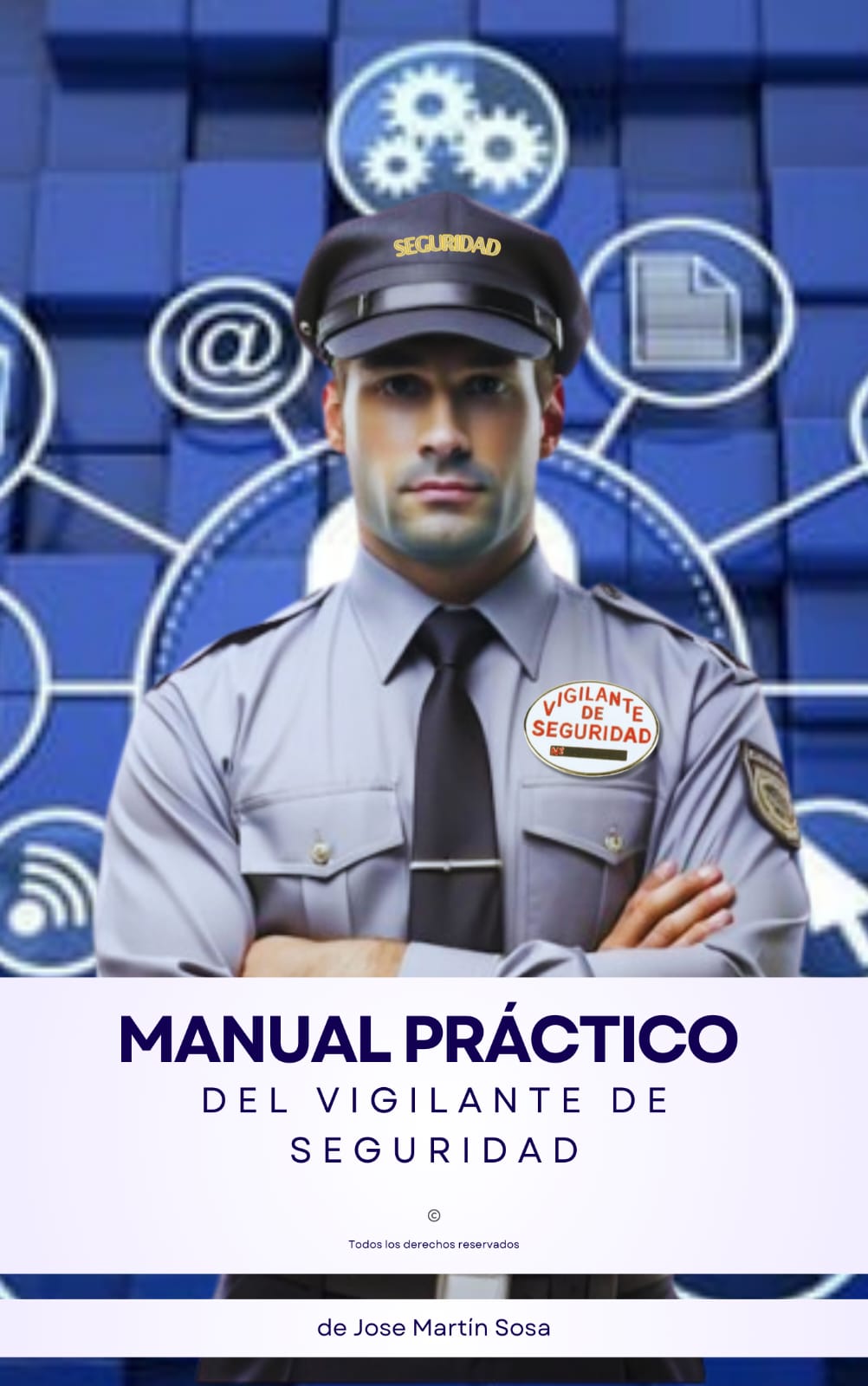 MANUAL PRACTICO DEL VIGILANTE DE SEGURIDAD
MANUAL PRACTICO DEL VIGILANTE DE SEGURIDAD MANUAL CURSO DE FORMACION DEL PROFESORADO DE SEGURIDAD PRIVADA
MANUAL CURSO DE FORMACION DEL PROFESORADO DE SEGURIDAD PRIVADA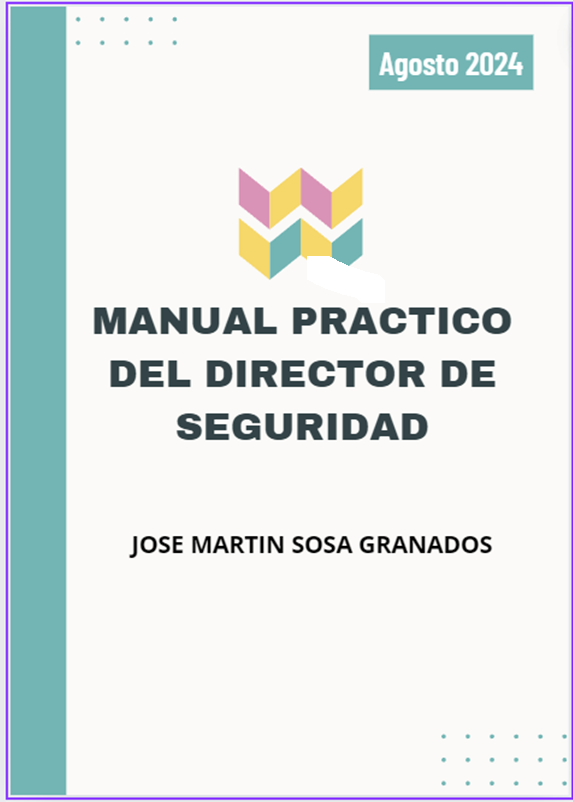 MANUAL PRACTICO DEL DIRECTOR DE SEGURIDAD
MANUAL PRACTICO DEL DIRECTOR DE SEGURIDAD

